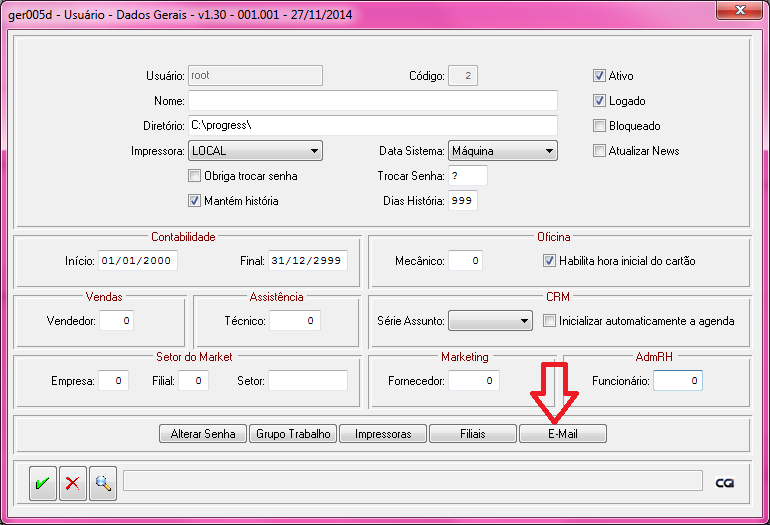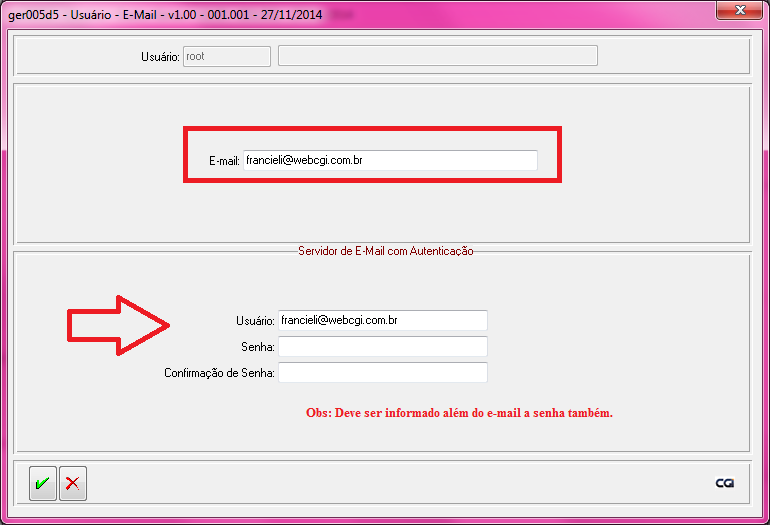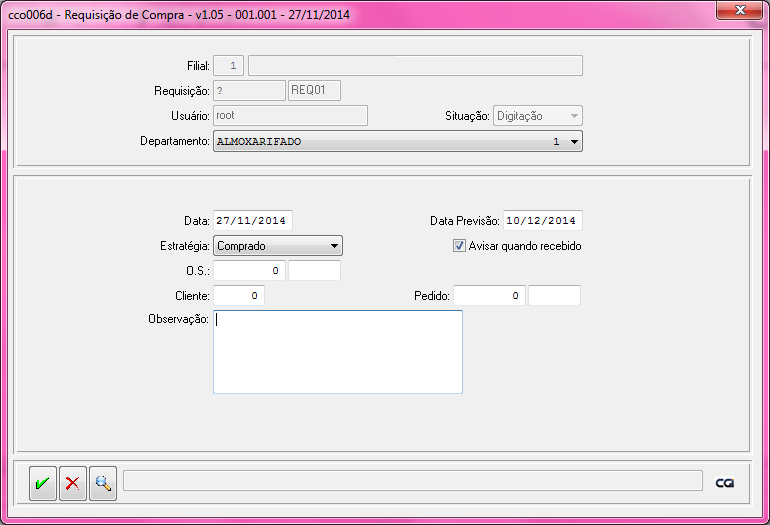Mudanças entre as edições de "Nova opção central de compras : Avisar quando recebido"
| Linha 1: | Linha 1: | ||
'''<big><big>1 - Objetivo</big></big>''' | '''<big><big>1 - Objetivo</big></big>''' | ||
| − | Orientar usuarios do módulo central de compras sobre nova opção: [ ] Avisar quando recebido. | + | Orientar usuarios do módulo central de compras sobre nova opção: '''[ ] Avisar quando recebido'''. Onde se for marcada o usuário que efetuou a requisição irá receber um e-mail quando a mercadoria chegar e for dado entrada da nota fiscal. |
'''<big><big>2 – Instrução/Orientações</big></big>''' | '''<big><big>2 – Instrução/Orientações</big></big>''' | ||
| − | + | <br>'''Pré requisito: possuir o módulo central de compras''' | |
Ao incluir uma nova requisição deverá ser marcada a opção: '''[ ] Avisar quando recebido.'''<br>Se a opção for marcada o usuario que efetuar a requisição receberá um email avisando que a mercadoria chegou, quando for dada entrada da nota fiscal de compra - pelo programa mov015d ou mov055. | Ao incluir uma nova requisição deverá ser marcada a opção: '''[ ] Avisar quando recebido.'''<br>Se a opção for marcada o usuario que efetuar a requisição receberá um email avisando que a mercadoria chegou, quando for dada entrada da nota fiscal de compra - pelo programa mov015d ou mov055. | ||
Edição das 14h13min de 27 de novembro de 2014
1 - Objetivo
Orientar usuarios do módulo central de compras sobre nova opção: [ ] Avisar quando recebido. Onde se for marcada o usuário que efetuou a requisição irá receber um e-mail quando a mercadoria chegar e for dado entrada da nota fiscal.
2 – Instrução/Orientações
Pré requisito: possuir o módulo central de compras
Ao incluir uma nova requisição deverá ser marcada a opção: [ ] Avisar quando recebido.
Se a opção for marcada o usuario que efetuar a requisição receberá um email avisando que a mercadoria chegou, quando for dada entrada da nota fiscal de compra - pelo programa mov015d ou mov055.
Exemplo de aviso recebido no e-mail cadastrado no usuário que efetuou a requisição.

3 – Passos para cadastrar endereço de e-mail
Para informar o endereço de e-mail no cadastro do usuario que irá receber o aviso que a mercadoria chegou:
-->Tabelas Implatação
Definições Consultor´s
Usuarios
Usuários
---> Selecionar usuário - editar - clicar no botão E-mail